Ordner ausschließen
Projektordner berücksichtigen
Benutzer von Entwicklungssoftware (z. B. Visual Studio) können Ordner ausschließen, in denen sie ihre Projekte kompilieren. Beim Kompilieren werden viele neue Dateien erstellt, die von ESET LiveGuard Advanced zur Analyse eingereicht werden könnten. Sie können verhindern, dass eine übermäßige Anzahl an Dateien an ESET LiveGuard Advanced übermittelt wird. Sie können beispielsweise Ihren Projektordner D:\Projects\* ausschließen.
Prozess zum Ausschließen von Ordnern
Mit dieser Option können Sie bestimmte Dateien oder Ordner von der Übermittlung an ESET LiveGuard Advanced ausschließen. Ausgeschlossene Dateien werden nie zur Analyse an die ESET Labore gesendet.
Erwägen Sie immer die Auswirkungen auf die Sicherheit, wenn Sie einen Ausschluss hinzufügen. Ermitteln Sie, welche Anwendungen Schreibzugriff auf den ausgeschlossenen Speicherort haben und wie der Ausschluss des Speicherorts von anderen missbraucht werden könnte. |
1.Loggen Sie sich in die ESET PROTECT-Web-Konsole ein.
2.Klicken Sie auf Policies > Neue Policy oder Hinzufügen.
3.Geben Sie im Abschnitt Einfach einen geeigneten Namen für die Policy ein.
4.Wählen Sie im Bereich Einstellungen die Option ESET Endpoint for Windows (oder ein anderes kompatibles Produkt) aus.
5.Klicken Sie auf Schutzfunktionen > Cloudbasierter Schutz.
6.Aktivieren Sie diese Umschalter:
•ESET LiveGrid®-Reputationssystem aktivieren (empfohlen)
•ESET LiveGrid®-Feedbacksystem aktivieren
7.Erweitern Sie die Option Samples einreichen.
8.Aktivieren Sie im Abschnitt Ausschlüsse den Eintrag Ausschlüsse und klicken Sie auf Bearbeiten.
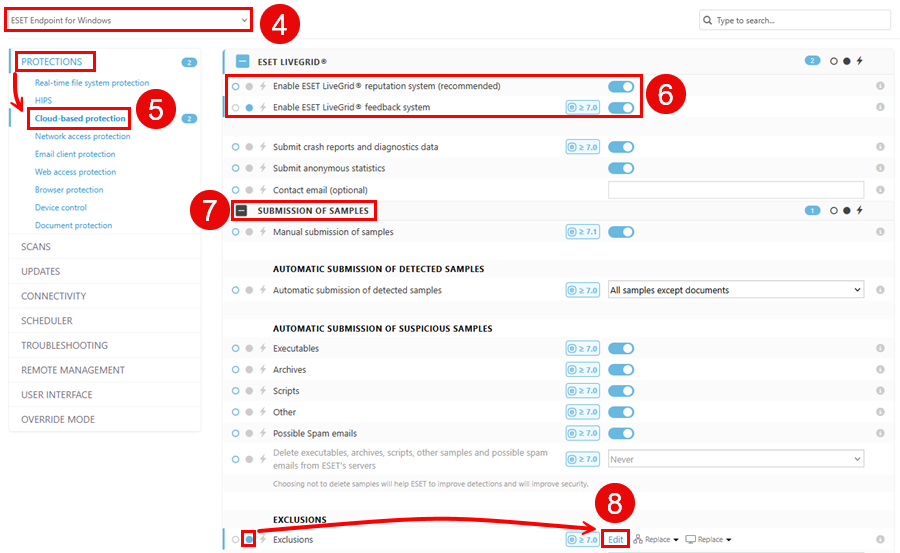
9.Klicken Sie auf Hinzufügen und geben Sie den Ausschluss ein. Klicken Sie zum Bestätigen auf OK > Save.
Ausschlussbeispiele:
C:\MyProjects\*
*\DEVtool\debug\*
•Sie können * und ? in Ausschlüssen verwenden. (* steht für eine beliebige Zeichenfolge, ? für ein beliebiges einzelnes Zeichen) •Bei Ausschlüssen wird nicht zwischen Groß- und Kleinschreibung unterschieden. •Ausschlüsse dürfen keine Systemvariablen oder RegEx-Ausdrücke enthalten. |
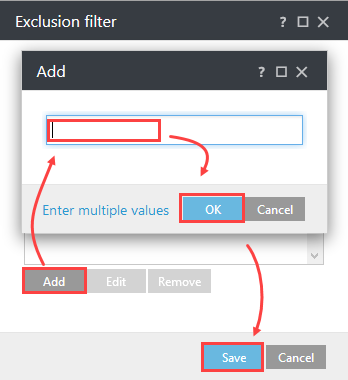
10. Klicken Sie auf Zuweisen > Zuweisen und wählen Sie die entsprechenden Computer oder Gruppen aus.
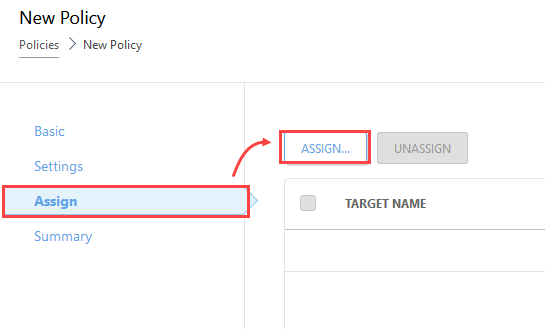
11. Klicken Sie auf OK > Fertig stellen, um die Policy zu speichern und anzuwenden.
Vorgehensweise für Ordner-Leistungsausschlüsse
Sie können bestimmte Dateien oder Ordner vom Scannen und von der Übermittlung an ESET LiveGuard Advanced ausschließen. Wenn Sie die Dateien aus dem angegebenen Pfad oder Ordner herausverschieben, werden sie an ESET LiveGuard Advanced übermittelt.
1.Loggen Sie sich in die ESET PROTECT-Web-Konsole ein.
2.Klicken Sie auf Policies > Neue Policy oder Hinzufügen.
3.Geben Sie im Abschnitt Einfach einen geeigneten Namen für die Policy ein.
4.Wählen Sie im Bereich Einstellungen die Option ESET Endpoint for Windows (oder ein anderes kompatibles Produkt) aus.
5.Klicken Sie auf Scans.
6.Aktivieren Sie im Abschnitt Ausschlüsse den Eintrag Leistungsausschlüsse und klicken Sie auf Bearbeiten.

7.Klicken Sie auf Hinzufügen und geben Sie den Ausschluss ein. Klicken Sie zur Bestätigung auf Speichern > Speichern.
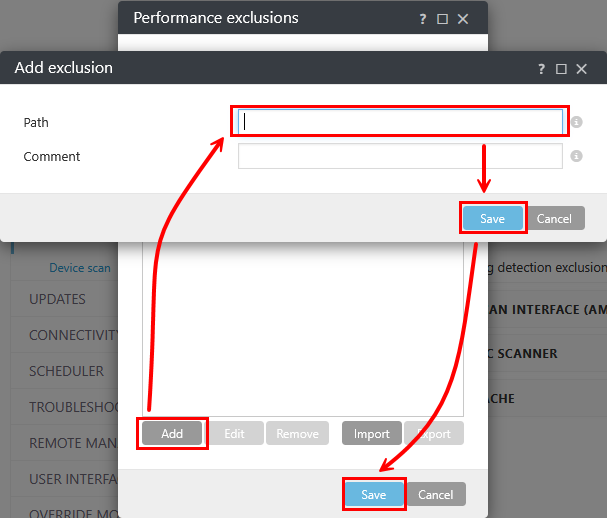
8.Klicken Sie auf Zuweisen > Zuweisen und wählen Sie die entsprechenden Computer oder Gruppen aus.
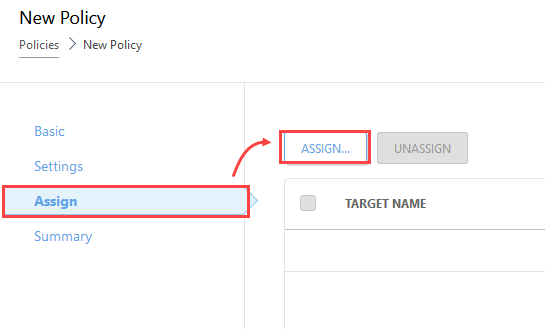
9.Klicken Sie auf OK > Fertig stellen, um die Policy zu speichern und anzuwenden.
Sie können auch Prozesse untersuchen und ausschließen.